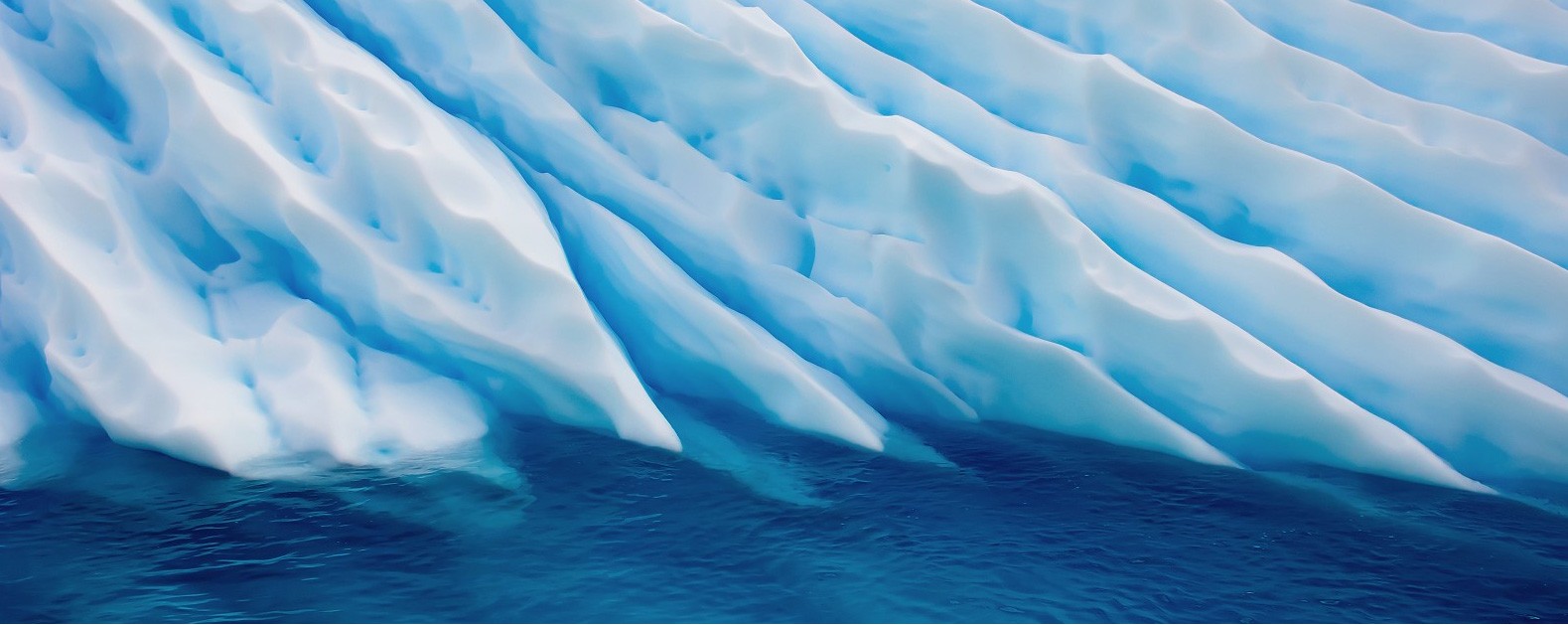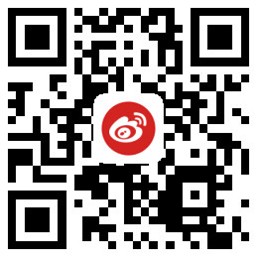《公路工程建设项目管理系统》由会员分享,可在线阅读,更多相关《公路工程建设项目管理系统(73页珍藏版)》请在人人文库网上搜索。
3、行环境 操作系统:Windows2000、Windows XP 及以上版本,建议使用 Windows XP 浏览器:IE6.0 及以上版本,建议使用 IE8.0 2. 登录系统 2.1 首次登录系统首次登录系统 (1)在 IE 地址栏中输入系统网址 http:/项目管理网址/进入登陆界面 (2) 下载、安装组件。点击“下载、安装组件”链接,运行下载到的“Setup.exe”文件。 (3)回到登陆界面,填写用户名、密码点击“登录”按钮进入系统。首次进入系统后,系统会从服务器下 载一些控件,可能需要等待几分钟 * 注:如果 IE 中安装了百度、搜狗、谷歌等搜索工具条,可能会造成不能正常登录系统,可
4、以采用下述 三种方法之一来解决: a.如果认为此类工具条对你来说没用,直接卸载掉。建议采用这种方式 b.关闭掉此类工具条的阻止弹出窗口功能 c.在此类工具栏中设置,不阻止系统网址 http:/项目管理网址/的弹出窗口 公路工程建设项目管理系统 使用说明 中交远洲 - 2 - 中交远洲信息技术(北京)有限公司 (4)如果出现下图的控件安装提示。在提示条上单击“运行加载项” ,在后面的弹出窗口中点击“确定” 、 “安装”即可 2.2 非首次登录系统非首次登录系统 在 IE 中输入系统网址、在登陆界面中填写用户名、密码,点击“登陆”即可 公路工程建设项目管理系统 使用说明 中交远洲 - 3 - 中交
5、远洲信息技术(北京)有限公司 3. 界面介绍 4. 模块介绍 4.1 基础资料基础资料 1、 项目信息 (1) 项目信息编辑。新增、编辑、删除项目 a.新增项目。点击“新增”按钮,填写相关信息,点击“保存”即可 公路工程建设项目管理系统 使用说明 中交远洲 - 4 - 中交远洲信息技术(北京)有限公司 b.编辑项目。从下拉框中选择要编辑的项目,进行修改,点击“保存”即可 c.删除项目。从下拉框中选择要编辑的项目,点击“删除”即可 (2) 项目信息查看。只能浏览信息,不能编辑 2、 公司信息 (1) 公司信息编辑。新增、编辑、删除公司信息 a.新增公司信息 a.1新增公司及部门(岗位) 。选中左
6、边树上的公司类别(建设单位、监理单位、) ,在右侧表格中 输入公司的基本资料,点击“保存” ,新增公司之后,选中公司,在右侧输入部门或者岗位的信息,点击 “保存” 公路工程建设项目管理系统 使用说明 中交远洲 - 5 - 中交远洲信息技术(北京)有限公司 a.2新增员工信息。选中部门或者岗位,点击“新增”按钮,在弹出页面中输入员工的信息,然后勾选 上员工担任的角色和所管辖的标段,点击“保存” ,如果要连续添加多条员工信息只要在保存完上条员工 信息后,在弹出窗口上点击“新增” ,录入新员工信息即可 公路工程建设项目管理系统 使用说明 中交远洲 - 6 - 中交远洲信息技术(北京)有限公司 b.编
7、辑公司信息 b.1 修改公司或者部门(岗位) 。选中公司的类别(建设单位、施工单位、) ,修改该类别下的公司信 息,然后点击“保存” ,选中公司名称,修改该公司下的部门或者岗位信息,然后点击“保存” b.2 修改员工信息。选中左边树上的部门或者岗位,在右边列表中选中某个员工,点击修改,在弹出页 面中修改信息,然后在该页面上点击“保存” c.删除公司信息。 在表格中选中要删除的行,点击“删除” ,注意:如果下级有数据会提示不允许删 除,要删除必须先把下级的数据删除掉,然后删除该行 (2)公司信息查看。只能浏览信息,不能编辑 3、 基本类别定义 定义系统中用到的所有类别的信息 a.新增类别。在末尾
8、的空白行输入数据,点击“保存” b.编辑类别。直接在表中修改,点击“保存” c.删除类别。选中要删除的行,点击“删除” ,然后“保存” 4、 章节定义 公路工程建设项目管理系统 使用说明 中交远洲 - 7 - 中交远洲信息技术(北京)有限公司 (1) 编辑章节。编辑系统中所用到的所有章节信息,点击“编辑章节” ,在弹出页面中编辑(新增、删除、 修改)章节信息 (2) 给专业添加章节。选中某个专业,在页面中间表格中选中章节(按 Shift 多选),点击页面上的按钮, 右边的表格中是已添加到当前专业中的章节,点击“保存” 公路工程建设项目管理系统 使用说明 中交远洲 - 8 - 中交远洲信息技术(
9、北京)有限公司 (3) 删除专业中章节。选中某个专业,在页面右边的表格中选中要删除的章节,点击页面上的按钮, 然后点击“保存” 5、 清单模板 (1) 清单模板导入。在专业下拉框中选中某个专业,选中该专业下面的章节(这里的章节是章节定义 中定义的) ,点击“导入” ,在弹出页面中点击浏览,选择要导入的 EXCEL 文件,点击“读取数据” , EXCEL 文件中的数据便读取到该页面中,然后点击“导入”按钮即可。分隔符表示清单子目号中间 的连接符,比如 102-1 中间的“-” (2) 新增清单。在专业下拉框中选择某个专业,选择该专业下的章节,点击“新增” ,在新增行中录入数 公路工程建设项目管理
10、系统 使用说明 中交远洲 - 9 - 中交远洲信息技术(北京)有限公司 据,然后点击“保存” (3) 删除清单。选中要开云 开云体育APP删除的行,点击“删除” ,然后点击“保存” 6、 报表编号 规定项目中各个报表的编号规则,在页面中点击编号公式后面的按钮,在弹出页面中,输入报表的编号 规则,点击“确定”后弹出窗口关闭,然后点击“保存” 7、 支付项目 定义各个专业支付项目的计算规则的,选中专业,在右边的表格中编辑具体的运算规则,点击公式列中 的按钮可以编辑公式,某行编辑完毕之后点击“保存” ,如果要删除某行数据,选中该行,点击“删除” , 然后点击保存 公路工程建设项目管理系统 使用说明 中交远洲 - 10
11、- 中交远洲信息技术(北京)有限公司 8、 报表签名 定义报表签字栏打印的内容,选中某个专业下的某个报表,在打印签名列中点击按钮,在弹出对话中编 辑内容,点击“确定”后弹出窗口关闭,然后点击“保存” 公路工程建设项目管理系统 使用说明 中交远洲 - 11 - 中交远洲信息技术(北京)有限公司 9、 监理人员类别 (1)新增监理人员类别。在左边树上选中要增加子类别的监理人员类别,点击新增,在新增行中输入数据, 然后点击“保存” (2)编辑监理人员类别。在右边表格中直接编辑,然后点击“保存” (3)删除监理人员类别。在右边表格中选中要删除的类别,点击“删除” ,然后点击“保存” 10、监理设备类别
12、 监理设备类别参考监理人员类别 11、工料机模板 (1)工料机模板导入。在专业下拉框中选中专业,然后在左边树上选中工料机类别节点,点击“导入” ,在 弹出页面中点击“浏览” ,选择要导入的 EXCEL 文件,点击“读取数据”后 EXCEL 中的数据加载到界 面上来,然后点击“导入” ,关闭弹出窗口,点击“保存” 公路工程建设项目管理系统 使用说明 中交远洲 - 12 - 中交远洲信息技术(北京)有限公司 (2) 工料机模板编辑 a.新增。在下拉框汇总选择某个专业,然后选择该专业下的工料机类别节点,点击“新增” ,在表格中 录入数据,然后点击“保存” b.编辑。选中要编辑的行,修改数据,然后点击
13、“保存” c.删除。选中要删除的行,点击“删除” ,然后点击“保存” 4.2 合同管理合同管理 1、施工标段划分 a.新增施工标段。在项目下拉框中选中要添加标段的项目(系统支持多项目) ,点击“新增” ,在界面上录 入标段信息,点击“保存” 公路工程建设项目管理系统 使用说明 中交远洲 - 13 - 中交远洲信息技术(北京)有限公司 说明:“同一工程部位下允许多条相同清单”如果勾选上,那么台账里面同一个部位下面允许子目号相 同的清单存在 b.修改、删除施工标段。在项目下拉框中选中项目,然后在标段下拉框中选择要编辑或者删除的标段,如 果是修改,那么修改后点击“保存”即可,如果是删除,点击“删除”
14、后,点击“保存” 2、施工标段查看。查看标段信息,只能浏览不能编辑 3、监理标段划分。操作参考施工标段划分 4、监理标段查看。查看标段信息,只能浏览不能编辑 5、标段单价编辑 项目中各个标段清单合同单价及数量的编辑。选中标段下面的章节,在表格中输入清单子目的合同单价 及数量,点击保存。导入参考清单模板 公路工程建设项目管理系统 使用说明 中交远洲 - 14 - 中交远洲信息技术(北京)有限公司 6、标段单价查看。查看各个标段清单子目合同单价及数量信息,只能浏览不能编辑 7、台帐 (1)台账业务处理流程 a.业主单位:台账期号新增台账期号 b.施工单位:台账申报在台账期号下面添加台账 c.监理单
15、位:台账审核审核施工单位录入的台账 d.业主单位:台账审核审核监理单位审核后的台账,并锁定该期台账,以供计量 (2)模块介绍及操作 a.台账期号。主要功能为新增台账期号,编辑台账期号,删除台账期号,台账期号解锁 a.1 新增期号。选中标段节点,点击“新增” ,在弹出窗口录入期号相关数据,点击“确定” 公路工程建设项目管理系统 使用说明 中交远洲 - 15 - 中交远洲信息技术(北京)有限公司 说明: “锁定”勾选之后台账就锁定了,新增期号的时候不用勾选 “启用”勾选之后新,在台账申报模块可以显示期号节点,施工单位可以录入台账 a.2 编辑期号。选中期号节点,点击“编辑” ,修改完点“确定” a
16、.3 删除期号。选中期号节点,点击“删除” a.4 期号解锁。选中期号节点,点击“编辑” ,取消“锁定”后“确定” b.台账申报。 主要功能为台账的导入、编辑、申报、按子目号查询台账、浏览报表 b.1 台账导入。选中期号节点,点击“导入部位” 在弹出对话框中操作,参考清单模板的导入 b.2 台账编辑。主要是台账部位和清单的编辑 b.2.1 部位编辑。选中期号节点,点击“新增下级部位” ,则在期号下面新增了一个子部位;选中任何一个 部位,点击“新增下级部位” ,则新增一个选中部位的子部位。可以通过鼠标右键菜单来对部位操作 公路工程建设项目管理系统 使用说明 中交远洲 - 16 - 中交远洲信息技
17、术(北京)有限公司 b.2.2 清单操作。选中末级部位点击“添加清单” ,选择清单后,在表格中输入清单信息后点击“保存” ; 选中某个部位下面的某条清单,点击“删除清单” ,然后点击“保存” ,则删除该部位下的清单 b.3 浏览报表。选中期号节点,在打印章节下拉框中选中要浏览的章节,然后在浏览报表下拉框中选中要 浏览的报表 b.4 审核记录查看。选中期号节点,点击“审核记录” b.5 按子目号查询台账。选中左边树上的节点,在子目号中输入要查询的子目号,点击“查询” b.6 台账申报。选中期号节点,点击“申报” c.台账审核 c.1 导入部位参照台账申报的台账导入 c.2 台账编辑参照台账申报的
18、台账编辑 c.3 浏览报表参照台账申报的浏览报表 c.4 审核记录参照台账申报的审核记录 c.5 按子目查询台账参照台账申报的按子目查询台账 c.6 台账审核、退回。选中台账期号节点,点击“审核” ,则审核通过,点击“退回” ,就可以退回给施工 单位或前面审核通过的单位。在“审核”列标识没有问题的清单,可以避免这些清单退回后被改动 公路工程建设项目管理系统 使用说明 中交远洲 - 17 - 中交远洲信息技术(北京)有限公司 说明:“报表仅包括修改部分”勾选上,浏览报表时,报表只显示本期修改过的台账 d.台账查看。只能对台账浏览不能编辑 e.台账比对。比较两期台账修改情况,也可以比较同一期台账在
19、审核过程中的修改情况,在界面上的下拉 框中选择比较的条件,点击“比较” ,如果要打印,点击“打印” 公路工程建设项目管理系统 使用说明 中交远洲 - 18 - 中交远洲信息技术(北京)有限公司 f.项目清单台账。对台账的清单和金额进行汇总 f.1 汇总。在专业下拉框中选择专业,勾选要汇总标段的期号和章节,勾选标段节点默认选中该标段最新 期号,可以点击“选择”来根据月份勾选期号,勾选完毕后,点击“汇总” ,可以切换右边表格标签来查 看各种的汇总数据 f.2 浏览报表。选择好专业、期号和章节后,在“选择报表“下拉框中选择要浏览的报表即可, “报表日期” 是打印在报表上面的日期 公路工程建设项目管理
20、系统 使用说明 中交远洲 - 19 - 中交远洲信息技术(北京)有限公司 g.标段部位台账,标段部位台账只能查看某一个标段的台账,其它的操作参考项目清单台账 4.3 变更管理变更管理 1、 业务流程 (1)施工单位:变更申请添加变更申请 (2)监理单位:变更审核审核变更申请 (3)业主单位:变更审核审核计变更申请,审核完毕,会自动修改台账中变更数量一栏 (4)施工单位:变更查看打印报表、手签后上报 2、 模块介绍和操作 (1) 变更申请。主要功能为变更申请的新增、修改、删除、申报 a.变更申请新增。选中标段节点,点击“新增“,在工程变更信息标签输入基本信息,点击“保存” ; 选中工程变更明细标
21、签,页面中间有上下两个区域,在上面区域对台账部位进行操作,具体操作参考 台账申报的部位编辑,在编辑好部位后,选中该部位点击“添加清单” ,然后在清单的变更数量一栏 输入变更增减数量,点击“保存” ;本次变更的部位会在左下方显示;选中数量计算书标签,在此处填写 变更数量计算书及相关说明,然后点击“保存” b.变更申请修改。选中标段下面的变更申请编号节点,在右侧进行修改,最后点击“保存” c.变更申请删除。选中标段下面的变更申请编号节点,点击“删除” d.变更申请申报。选中标段下面的变更申请编号节点,点击“申报” 公路工程建设项目管理系统 使用说明 中交远洲 - 20 - 中交远洲信息技术(北京)
22、有限公司 (2) 变更审核。查看变更数据,没有问题点“审核”通过,有问题点“退回” (3) 变更查看。浏览、打印变更数据,不能编辑 4.4 计量管理计量管理 4.4.1 施工单位计量施工单位计量 1、业务处理流程 (1)业主单位:计量期号新增计量期号 (2)施工单位:计量单申报在期号下添加计量单 (3)监理单位:计量单审核审核计量单 (4)业主单位:计量单审核审核计量单,最后一个人审核完后,计量单会自动锁定 (5)业主单位:期号锁定封闭计量期,不允许计量单的相关操作 (6)施工单位:报表查看打印报表、手签后上报 2、模块介绍及操作 (1)计量期号。主要功能为新增期号、编辑期号、删除期号、期号解
23、锁、解锁计量单 a.新增期号。选中标段节点,点击“新增” ,在弹出窗口录入期号相关数据,点击“确定” 公路工程建设项目管理系统 使用说明 中交远洲 - 21 - 中交远洲信息技术(北京)有限公司 说明: “是否按日期控制计量单申报”如勾上,超过结束日期后将不允许再新增计量单 “锁定”新增期号时不用勾上,流程走完后这里会自动勾上,如需要解锁,可以回到这取消勾,解 锁后,计量期会回到流程的最后一个人处 “启用”如不勾上,计量单模块中将看不到这个期号 公路工程建设项目管理系统 使用说明 中交远洲 - 22 - 中交远洲信息技术(北京)有限公司 b.编辑期号。选择期号节点,点击“编辑” ,修改数据,点
24、“确定” c.期号解锁。选择期号节点,点击“编辑” ,取消“锁定” ,点“确定” d.删除期号。选择期号节点,点击“删除” d.计量单解锁。选中期号节点,在表格中选择一条或多条计量单后点击“计量单解锁”即可 (2)计量单申报 公路工程建设项目管理系统 使用说明 中交远洲 - 23 - 中交远洲信息技术(北京)有限公司 a.计量单新增。选中可计量标签,展开部位节点,勾选最末级清单细目,一次可勾选Kaiyun 开云多个,点击“新增” , 将会在右面“待申报”表格中生成对应的计量单,选中待申报标签,在表格中选中某条数据,分别输入 计量基本内容、计算公式、计算草图等内容,点击“保存” b.修改计量单。选中期号节点,在“
25、待申报”表格中选中某一条数据,然后对数据进行修改,点击“保存” c.删除计量单。选中期号节点,在待申报标签下的表格中选中某一条数据,点击“删除” ,然后点击“保 存” d.查看审核记录。选中期号节点,在“已申报”或者“已审核”表格中选中某一条数据,点击“审核记录” e.浏览计量单报表。选中期号节点,在浏览报表下拉框中选中要浏览的报表 f.清理本期计量数量为 0 的计量单。选中期号节点,点击“清理” g.计量单申报。选中期号节点,在待申报标签下的表格中选中一条或者多条计量单,点击“申报” (3)计量单审核 选中期号节点,在待审核标签下面的表格中选中一条或者多条数据,点击“审核”则通过审核,点击
26、“退回”则退回签字流程中的下级,其他操作参考计量单申报 (4)计量单查看 只能能查看计量数据不能编辑计量数据,操作参考计量单申报 (5)期号锁定 a.录入数据。选中期号节点,在右边表格可编辑栏中输入数据,点击“保存” b.锁定期号。选中期号节点,点击“锁定” ,期号一旦锁定,系统里面本期的计量数据被锁定,不能修改 和审核。 公路工程建设项目管理系统 使用说明 中交远洲 - 24 - 中交远洲信息技术(北京)有限公司 c.浏览报表。选中期号节点,在浏览报表下拉框中选择要浏览的报表 d.审核记录。查看期号锁定的操作记录,选中期号节点,点击“审核记录” 说明: “报表包括未锁定计量单” 期号锁定之后
27、可能有些计量单还未锁定,勾选上,报表中的数据会包括 这些未锁定的计量单 “报表包括未计量过清单” 勾选上之后,报表中会包括从来没有计量的清单,计量数量栏为 0 (6)报表查看。选中期号节点,在浏览报表下来框中选择要浏览的报表 (7)标段计量报表。查看某一标段的计量报表 a.报表导出到 EXCEL 中。选中标段下面的期号节点,然后选择右边标段上面的某个标签,待数据加载完 后,点击“导出 EXCEL” b.浏览报表。选中期号节点,在浏览报表下拉框中选择要浏览的报表 c.打印报表。选中期号节点,点击“打印” ,在弹出页面中勾选要打印的报表,点击“选择” 公路工程建设项目管理系统 使用说明 中交远洲
28、- 25 - 中交远洲信息技术(北京)有限公司 说明: “报表仅汇总待审已审计量单(当前用户)”勾选上,那么报表中的数据只包括当前用户已经审核过和 正在审核中的计量单 “打印日期”指打印在报表上面的日期栏所要显示的日期 (8)项目计量汇总。汇总某几个标段的计量情况 公路工程建设项目管理系统 使用说明 中交远洲 - 26 - 中交远洲信息技术(北京)有限公司 a.汇总。勾选上要汇总的标段的计量期节点,也可以通过勾选标段节点勾选计量期,这时候默认勾选的是 最新的计量期,勾选上之后,选择右边表格上的标签,点击“汇总” b.导出。汇总完毕后,选择右边表格的某个标签,点击“导出” c.其它操作参考标段计
29、量报表 (9)标段计量台帐。某个标段的某个部位的所有计量期的计量金额汇总、清单汇总,清单明细 a.汇总。选中标段下面部位节点,然后选择右边的标签,待数据加载完毕之后,则可以看到汇总结果 b.导出。选中标段节点,点击“导出 EXCEL” ,在弹出对话框中选择要保存的磁盘的路径,输入文件名以 及类型,点击“保存” ,然后在弹出导出设置页面,在页Kaiyun 开云面中勾选要导出的报表,点击“确定” c.其它操作参考标段计量报表 公路工程建设项目管理系统 使用说明 中交远洲 - 27 - 中交远洲信息技术(北京)有限公司 (10)项目计量台帐。 若干标段的所有计量期的计量金额汇总、清单汇总,清单明细 a.汇总。勾选要汇
30、总的标段节点,选择右边的表格上面的标签,点击“汇总” b.导出。勾选要导出的标段节点,点击“导出 EXCEL” ,操作参考标段计量台帐的导出 c.其它操作参考标段计量台帐 公路工程建设项目管理系统 使用说明 中交远洲 - 28 - 中交远洲信息技术(北京)有限公司 4.4.2 监理单位计量监理单位计量 1、 业务处理流程 (1)业主单位:计量期号新增计量期号 (2)监理单位:计量申报在期号下添加计量信息 (3)业主单位:计量审核审核计量信息 (4)监理单位:计量查看打印报表、手签后上报 2、 模块介绍及操作 (1) 计量期号。操作参照施工单位计量的计量期号 (2) 计量申报。 a.填写计量数据
31、。选中期号节点,在右边的计量单标签和其它支付标签录入数据,点击“保存” b.申报。选中期号节点,点击“申报” c.浏览报表。选择期号节点,在浏览报表下拉框中选择要浏览的报表 d.审核记录查看。选中期号节点,点击“审核记录” (3) 计量审核。选择期号节点,点击“审核”则审核通过,点击“退回”则退回给签字流程中的下级 (4) 计量查看。浏览、打印数据,不能编辑 4.4.3 第三方计量第三方计量 参考监理单位计量 4.4.4 检测单位计量检测单位计量 参考施工单位计量 公路工程建设项目管理系统 使用说明 中交远洲 - 29 - 中交远洲信息技术(北京)有限公司 4.5 支付管理支付管理 4.5.1
32、 施工单位支付施工单位支付 1、 业务处理流程 (1) 业主单位:财务支付证书编制填写其它付款与扣款项 (2) 施工单位:财务支付证书查看打印报表、手签后上报 2、 模块介绍及操作 (1) 财务支付证书编制 a.编制财务支付证书。选中标段下的期号节点,在右侧表格中输入数据,点击“保存” b.锁定财务支付证书。选中标段下的期号节点,点击“锁定” c.审核记录查看。选中标段下的期号节点,点击“审核记录” (2) 财务支付证书查看。浏览、报印数据,不能编辑 (3) 财务支付证书解锁。选中标段下的期号节点,点击“解锁” (4) 计量与扣款。查看不同月份的计量与扣款情况 公路工程建设项目管理系统 使用说
33、明 中交远洲 - 30 - 中交远洲信息技术(北京)有限公司 a.查询数据。在月份下拉框中选中要查询的月份,选中项目或者分指节点则查询出对应的数据 b.导出数据。在月份下拉框中选中要查询的月份,选中项目或者分指节点,待数据加载完毕点击“导出” (5) 扣款报批。操作参考计量与扣款 (6) 资金计划。编辑各个标段各个月份预计的计量资金 a.添加数据。选中标段节点,在右边表格录入计划数据,点击“保存” b.删除数据。选中标段节点,选中右边表格的行,按“Del”键,然后点击“保存” 公路工程建设项目管理系统 使用说明 中交远洲 - 31 - 中交远洲信息技术(北京)有限公司 (7) 标段计量进度。在
34、选择图表下拉框中选择图表类型,选中某个标段节点即可 (8) 项目计量进度。在选择图表下拉框选择要查看的图表,勾选上标段节点,点击“汇总” 公路工程建设项目管理系统 使用说明 中交远洲 - 32 - 中交远洲信息技术(北京)有限公司 4.5.2 监理单位支付监理单位支付 参考施工单位支付 4.5.3 第三方支付第三方支付 参考施工单位支付 4.5.4 检测单位支付检测单位支付 参考施工单位支付 4.6 计划进度计划进度 1、业务处理流程 (1) 主单位:总量期号新增总量期号 (2) 施工单位:总量申报在总量期号下面添加总量数据 (3) 监理单位:总量审核审核总量数据 (4) 业主单位:总量审核审
35、核总量数据 (5) 业主单位:阶段计划期号新增阶段计划期号 (6) 施工单位:阶段计划申报在阶段计划期号下面添加阶段计划数据 (7) 监理单位:阶段计划审核审核阶段计划数据 (8) 业主单位:阶段计划审核审核阶段计划数据 (9) 施工单位:月进度申报添加月进度数据 (10) 监理单位:月进度审核审核月进度数据 (11) 业主单位:月进度审核审核月进度数据 公路工程建设项目管理系统 使用说明 中交远洲 - 33 - 中交远洲信息技术(北京)有限公司 (12) 施工单位:月进度查看打印报表、手签后上报 2、模块介绍及操作 (1) 计划项目。是所有计划内容的一个模板,可以新增、修改、和删除计划项目
36、a.新增项目。选中计划类别下的节点,点击“新增” ,在右边表格新增行中输入数据后,点击“保存” b.修改、删除内容。在右边表格中直接修改,点击“保存” ;选中计划类别下的节点,在右边表格中选中 行,点击“删除” ,然后点击“保存” (2) 总量期号 a.新增期号。在左边树上选择标段节点,点“新增” ,在弹出的对话框中录入信息后点“确定” b.编辑期号。在左边树上选择要编辑的期号,点“编辑” ,在弹出的对话框中修改信息后点“确定” c.删除期号。在左边树上选择要删除的期号,点“删除” (3) 总量申报。 a.新增桥梁、隧道。选中桥梁工程或者隧道工程节点点击“新增” ,在弹出对话框中输入桥梁(隧道
37、)编 号和名称后,点击“确定” b.删除桥梁、隧道。选中桥梁工程或者隧道工程节点,点击“删除” c.录入数据。在左边树上选中路线工程、某座桥梁或隧道节点,在右边的表格中录入数据,点击“保存” d.申报。选中期号节点,点击“申报” e.查看审核记录。选中期号节点点击“审核记录” f.浏览报表。选中期号节点,在浏览报表下拉框选择要浏览的报表 公路工程建设项目管理系统 使用说明 中交远洲 - 34 - 中交远洲信息技术(北京)有限公司 (1) 总量审核。在左边树上选择要审核的总量期号,点击“审核”则审核通过,点击“退回” ,可以退回 给流程中的下级 (2) 总量查看。浏览、打印数据,不能编辑 (3)
38、 总量解锁。在左边树上选择要解锁的总量期号,点击“解锁” (4) 阶段计划期号 a.新增期号。在左边树上选择标段节点,点“新增” ,在弹出的对话框中录入信息后点“确定” b.编辑期号。在左边树上选择要编辑的期号,点“编辑” ,在弹出的对话框中修改信息后点“确定” c.删除期号。在左边树上选择要删除的期号,点“删除” (5) 阶段计划申报。在左边树上选择要申报的阶段计划,在右边表格中填写数据,点击“保存” 、 “申报” 即可 (6) 阶段计划审核。在左边树上选择要审核的阶段计划,点击“审核”则审核通过,点击“退回” ,可以 退回给流程中的下级 (7) 阶段计划查看。浏览、打印数据,不能编辑 (8
39、) 阶段计划解锁。在左边树上选择要解锁的阶段计划,点击“解锁” (9) 月进度申报。在左边树上选择要申报的月份,在右边表格中填写数据,点击“保存” 、 “申报”即可 (10)月进度审核。在左边树上选择要审核的月份,点击“审核”则审核通过,点击“退回” ,可以退回给 流程中的下级 (11)月进度查看。浏览、打印数据,不能编辑 (12)月进度解锁。在左边树上选择要解锁的月份,点击“解锁” 公路工程建设项目管理系统 使用说明 中交远洲 - 35 - 中交远洲信息技术(北京)有限公司 4.7 材料管理材料管理 1、业务处理流程 (1)供货单位添加供货单位信息 (2)材料目录添加材料信息 (3)采购合同
40、录入供货单位、材料、数量、价格等合同信息 (4)调拨单编辑根据施工单位要求,结合采购合同,开具调拨单 (5)物资报表按月统计汇总出各类数据 2、模块介绍及操作 (1)供货单位。新增、编辑、删除供货单位信息 a.新增供货单位。在左边树上选中“供货单位”节点,在右边表格末尾追加相关信息,点击“保存”即可 b.编辑供货单位。在左边树上选中“供货单位”节点,在右边表格中直接修改,点击“保存”即可 c.删除供货单位。在左边树上选中“供货单位”节点,在右边表格中直接删除,点击“保存”即可 (2)材料目录。新增、编辑、删除供货单位信息 a.新增材料。在表格末尾追加相关信息,点击“保存”即可 公路工程建设项目
41、管理系统 使用说明 中交远洲 - 36 - 中交远洲信息技术(北京)有限公司 b.编辑材料。在表格中直接修改,点击“保存”即可 c.删除材料。在表格中直接删除,点击“保存”即可 (3)采购合同。新增、编辑、删除、复制采购合同 a.新增采购合同。在左边树上选中项目节点,点击“新增” ,在右边填写信息,点击“保存”即可 公路工程建设项目管理系统 使用说明 中交远洲 - 37 - 中交远洲信息技术(北京)有限公司 说明:“中止合同” ,如果勾选,标志着此合同失效,在开调拨单时将不能被选择 b.编辑采购合同。在左边树上选中要编辑的合同,在右边进行修改,最后点即“保存”即可 c.删除采购合同。在左边树上
42、选中要删除的合同,点击“删除”即可 d.复制采购合同。在左边树上选中源合同,点击“复制合同”将会复制出一个副本,在些副本上修改即可 形成一份新的合同 (4)仓库管理。新增、编辑、删除仓库,新增、编辑、删除入库单 a.新增仓库。在左边树上选中项目节点,点击“新增仓库”后会在树的最一下添加一个仓库节点 公路工程建设项目管理系统 使用说明 中交远洲 - 38 - 中交远洲信息技术(北京)有限公司 b.编辑仓库。在左边树上选中要编辑的仓库,按 F2 或点击“编辑仓库”按钮,直接修改即可 c.删除仓库。左左边树上选中要删除的仓库,点击“删除仓库”按钮即可 d.新增入库单。在左边树上选中仓库节点,点击“新
43、增入库单” ,在右边填写相关信息,点击“保存”即 可 公路工程建设项目管理系统 使用说明 中交远洲 - 39 - 中交远洲信息技术(北京)有限公司 说明:导入材料前要先选择好供货单位、采购合同,导入的材料来源于选择的合同 e.编辑入库单。在左边树上选中要编辑的入库单,在右边直接修改,点击“保存”即可 f.删除入库单。在左边树上选中要删除的入库单,点击“删除入库单”即可 (5)调拨单编辑。新增、编辑、删除调拨单。 a.新增调拨单。在左边树上选中要开调拨单的合同段节点,点“新增” ,在右边填写信息并导入材料,最 后点击“保存”即可。 公路工程建设项目管理系统 使用说明 中交远洲 - 40 - 中交
44、远洲信息技术(北京)有限公司 说明:调拨的材料可能是从供货商处直接发货,也可能是从仓库发货,此处应做好选择。 b.编辑调拨单。在左边树上选中要编辑的调拨单,在右边直接修改,最后点击“保存”即可 c.删除调拨单。在左边树上选中要删除的调拨单,点击“删除”即可 (6)调拨单查看。浏览、打印数据,不能编辑。 (7)实付款。记录给各个供货商的付款明细,直接填写, “保存”即可 公路工程建设项目管理系统 使用说明 中交远洲 - 41 - 中交远洲信息技术(北京)有限公司 (8)材料报表控制。用来控制施工标段是否可以打印报表。直接勾选, “保存”即可 公路工程建设项目管理系统 使用说明 中交远洲 - 42
45、开云体育 kaiyun.com 官网入口 - 中交远洲信息技术(北京)有限公司 (9)物资报表。打印各种报表 公路工程建设项目管理系统 使用说明 中交远洲 - 43 - 中交远洲信息技术(北京)有限公司 (10)物资计划编辑。新增、编辑、删除计划期号,新增、编辑、删除计划 a.新增计划期号。在左边树上选择标段节点,点击“新增” ,在右边输入信息,点“保存”即可 公路工程建设项目管理系统 使用说明 中交远洲 - 44 - 中交远洲信息技术(北京)有限公司 b.编辑计划期号。在左边树上选择要编辑的期号,在右边进行修改,最后点“保存”即可 c.删除计划期开云 开云体育APP号。在左边树上选择要删除的期号,点“删除”即可 d.新增计划。在左边树上选中某一期号,
46、点击“新增” ,在右边填写信息并导入材料,最后点“保存”即 可 公路工程建设项目管理系统 使用说明 中交远洲 - 45 - 中交远洲信息技术(北京)有限公司 e.编辑计划。在左边树上选择要编辑的计划,在右边进行修改,最后点“保存”即可 f.删除计划。在左边树中选择要删除的计划,点击“删除”即可 (11)物资计划查看。只能浏览,不能编辑 (12)物资计划报表。打印物资计划的各类汇总报表 4.8 查询报表查询报表 1、 待开云 开云体育APP处理单据。查询当前用户需要处理的业务 公路工程建设项目管理系统 使用说明 中交远洲 - 46 - 中交远洲信息技术(北京)有限公司 2、 单据跟踪。查询业务的当前处理状态 公路工
47、程建设项目管理系统 使用说明 中交远洲 - 47 - 中交远洲信息技术(北京)有限公司 说明:可以输入一些过滤条件,然后点击“显示查询”对查询结果进行过滤 4.9 监理管理监理管理 1、 人员进场。 (1)业务处理流程 a.监理单位:人员进场申报填写人员基本信息 b.业主单位:人员进场审核审核人员信息 (2)模块介绍及操作 a.人员进场申报。新增、编辑、删除、申报人员进场信息 a.1.新增人员进场信息。在左边树上选择某一监理标段,点击“新增” ,在弹出的对话框中输入信息,点 击“保存” 、再点击“关闭”即可 公路工程建设项目管理系统 使用说明 中交远洲 - 48 - 中交远洲信息技术(北京)有
48、限公司 公路工程建设项目管理系统 使用说明 中交远洲 - 49 - 中交远洲信息技术(北京)有限公司 a.2.编辑人员进场信息。在待申报表格中选中要编辑的人员,点击“编辑” ,在弹出的对话框中进行修改, 最后点击“保存” 、 “关闭”即可 a.3.删除人员进场信息。在待申报表格中选择要删除人员信息,点击“删除”即可 a.4.申报人员进场信息。开云体育 kaiyun.com 官网入口在待申报表格中选择要一条或多条人员信息,点击“申报”即可。申报成功后, 这些人员信息将在“待申报”选项卡中消失,并会出现在“已申报”选项卡中 b.人员进场审核。选择“待审核”选项卡中的人员,点击“查看”进行复核,没有问题点击“审核”通过, 有问题,点击“退
49、回” 。审核通过的人员信息会移动到“已审核”选项卡中 公路工程建设项目管理系统 使用说明 中交远洲 - 50 - 中交远洲信息技术(北京)有限公司 c.人员进场查看。只能浏览,不能编辑 2、 人员变更 (1)业务处理流程 a.监理单位:人员变更申报填写变更后的人员基本信息 b.业主单位:人员变更审核审核人员信息 (2)模块介绍及操作 a.人员变更申报。新增、编辑、删除、申报人员变更信息。新增时在左侧树节点上选择某一人员,点击 “新增” ,其它操作参考人员进场申报 公路工程建设项目管理系统 使用说明 中交远洲 - 51 - 中交远洲信息技术(北京)有限公司 b.人员变更审核。参考人员进场审核 c
50、.人员变更查看。只能浏览,不能编辑 3、 人员请假 (1)业务处理流程 a.监理单位:人员请假申报填写请假信息 b.业主单位:人员请假审核审核请假信息 c.业主单位:人员销假确认销假 (2)模块介绍及操作 a.人员请假申报。新增、编辑、删除、申报人员变更信息。新增时在左侧树节点上选择某一人员,点击 “新增” ,其它操作参考人员进场申报 公路工程建设项目管理系统 使用说明 中交远洲 - 52 - 中交远洲信息技术(北京)有限公司 b.人员请假审核。参考人员进场审核 c.人员销假确认。在“待销假”中选择假条,点击“编辑”填写销假日期,最后点击“申报”即可 d.人员请假查看。只能浏览,不能编辑 4、
51、 人员离场 (1)业务处理流程 a.监理单位:人员离场申报填写变更后的人员基本信息 b.业主单位:人员离场审核审核人员信息 (2)模块介绍及操作 a.人员离场申报。新增、编辑、删除、申报人员离场信息。新增时在左侧树节点上选择某一人员,点击 “新增” ,其它操作参考人员进场申报 公路工程建设项目管理系统 使用说明 中交远洲 - 53 - 中交远洲信息技术(北京)有限公司 b.人员离场审核。参考人员进场审核 c.人员离场查看。只能浏览,不能编辑 5、人员查看。查询人员进场、变更、离场等各类信息 公路工程建设项目管理系统 使用说明 中交远洲 - 54 - 中交远洲信息技术(北京)有限公司 6、设备进
52、场 (1)业务处理流程 a.监理单位:设备进场申报填写设备基本信息 b.业主单位:设备进场审核审核设备信息 (2)模块介绍及操作 a.设备进场申报。新增、编辑、删除、申报设备进场信息。 a.1. 新增设备进场信息。在左侧树上选择某一监理标段节点,点击“新增” ,填写信息,然后点击“保存” 即可 公路工程建设项目管理系统 使用说明 中交远洲 - 55 - 中交远洲信息技术(北京)有限公司 a.2.编辑设备进场信息。在左边树上选中要编辑的编号,在右边表格中直接修改,最后点击“保存”即可 a.3.删除设备进场信息。在左边树上选中标段节点,在右边表格中选中要删除的设备进场信息,点击“删 除”即可 a.
53、4.申报设备进场信息。在左边树上选中标段节点,在右边表格中选中要申报的设备进场信息,点击“申 报”即可 b.设备进场审核。在左边树上选中标段节点,在右边表格中选中要审核的设备进场信息,点击“查看”进 行复核,没有问题点击“审核”通过,有问题,点击“退回” c.设备进场查看。只能浏览,不能编辑 7、设备变更 (1)业务处理流程 a.监理单位:设备变更申报填写设备变更信息 b.业主单位:设备变更审核审核设备变更信息 (2)模块介绍及操作 a.设备变更申报。参进场申报 b.设备变更审核。参进场审核 c.设备变更查看。只能浏览,不能编辑 8、设备查看。查询设备进场、在场、离场等各类信息 4
54、.10 农民工工资农民工工资 1、业务处理流程 公路工程建设项目管理系统 使用说明 中交远洲 - 56 - 中交远洲信息技术(北京)有限公司 (1)业主单位:民工信息期号添加期号 (2)施工单位:民工信息申报录入民工队伍及成员信息 (3)监理单位:民工信息审核审查民工信息 (4)业主单位:民工信息审核审核民工信息 (5)业主单位:民工工资支付期号添加期号 (6)施工单位:民工工资支付申报录入支付信息 (7)监理单位:民工工资支付审核审查支付信息 (8)业主单位:民工工资支付审核审核支付信息 (9)施工单位:民工工资支付查看打印报表,手签上报 2、模块介绍及操作 (1)民工信息期号。主要功能为新
55、增、编辑、删除、期号解锁 a.新增期号。在左边树上选中标段节点,点击“新增” ,在弹出的对话框中填写好信息后,点“确定”即 可 说明: “锁定”不用勾选,审批结束后会自动勾上 “启用”勾上,如果不勾,施工单位在民工信息申报将看不到这个期号 b.编辑期号。在左边树上选中要编辑的期号,点“编辑” ,在弹出的对话框中进行修改,最后“确定”即 可 c.删除期号。在左边树上选中要删除的期号,点“删除”即可 d.解锁期号。在左边树上选中要解锁的期号,点“编辑” ,在弹出的对话框中将“锁定”勾取消,点“确 公路工程建设项目管理系统 使用说明 中交远洲 - 57 - 中交远洲信息技术(北京)有限公司 定”即可
56、 (2)民工信息申报。编辑民工队伍及成员信息、申报民工信息 a.编辑民工队伍信息。在左侧树上造中期号节点,在右边表中添加、编辑、删除民工队伍信息,最后点 “保存”即可 b.编辑队伍成员信息。在左边树上选中某一民工队伍,在右边表中添加、编辑、删除队伍成员信息,最后 点击“保存”即可 公路工程建设项目管理系统 使用说明 中交远洲 - 58 - 中交远洲信息技术(北京)有限公司 c.申报民工信息。在左边树上选中要申报的期号,点击“申报”按钮即可 (3)民工信息审核。在左边树上选择要审核的期号,并查看民工队伍及成员信息,没有问题点击“审核” 通过,有问题点击“退回” (4)民工信息查看。只能浏览,不能
57、编辑 (5)民工信息台帐。查询民工最新信息 公路工程建设项目管理系统 使用说明 中交远洲 - 59 - 中交远洲信息技术(北京)有限公司 (6) 民工工资支付期号。主要功能为新增、编辑、删除、解锁期号。 a.新增期号。在左边树上选中标段节点,点“新增” ,在弹出的对话框中填写信息,点击“确定”即可。 参考民工信息期号 b.编辑期号。在左边树上选中要编辑的期号节点,点“编辑” ,在弹出的对话框中修改信息,点击“确定” 即可 c.删除期号。在左边树上选中要删除的期号节点,点“删除”即可 d.解锁期号。在左边树上选中要解锁的期号,点“编辑” ,在弹出的对话框中取消“锁定” ,点击“确定” 即可 (7
58、) 民工工资支付申报。编辑、申报民工工资支付信息 a.编辑民工工资支付信息。在左边树上选工队伍节点,在右边表格中填写工资支付休息 公路工程建设项目管理系统 使用说明 中交远洲 - 60 - 中交远洲信息技术(北京)有限公司 b.申报民工工资信息。在左边树上选中要申报的期号节点,点击“申报”即可 (8) 民工工资支付审核。查看要审核的民工工资支付信息,没有问题选中左边树上的期号节点,点“审核” 通过,有问题点“退回” (9) 民工工资支付查看。只能浏览,不能编辑 (10)支付汇总。查询各类汇总数据 4.11 新增单价新增单价 1、业务处理流程 (1)业主单位:费率计算表编辑编辑或导入费率信息
59、 (2)业主单位:工料机编辑编辑或导入工料机单价信息 (3)施工单位:单价申报添加期号、编写新增项目单价并申报 (4)监理单位:单价审核审查新增项目单价 (5)业主单位:单价审核审核新增项目单价 (6)施工单位:单价查看打印报表,手签上报 (7)业主单位:将审定后的单价填写到合同管理-标段单价编辑中 2、模块介绍及操作 (1)费率计算表编辑。编辑、导入费率信息 a.编辑费率信息。在左边树上选中标段节点,在右边表格中直接编辑,最后点击“保存”即可 公路工程建设项目管理系统 使用说明 中交远洲 - 61 - 中交远洲信息技术(北京)有限公司 b.导入费率信息。在左边树上选中标段节点,点击“导入”按
60、钮,弹出导入对话框,点击“浏览”选择包 含费率信息的 EXCEL 文件(文件格式必须符合系统要求) ,在下拉框中选择包含费率信息的 EXCEL 工 作表,然后点击“读取数据” ,费率数据会被加载到表格中,再点击“导入”按钮将数据导入到系统中, 导入成功后,关闭导入对话框,点击“保存”即可 公路工程建设项目管理系统 使用说明 中交远洲 - 62 - 中交远洲信息技术(北京)有限公司 (2)费率计算表查看。只能浏览,不能编辑 (3)工料机编辑。编辑、导入工料机单价信息 a.编辑工料机单价信息。在左边树上选中标段节点,在右边表格中直接编辑,最后点击“保存”即可 公路工程建设项目管理系统 使用说明 中
61、交远洲 - 63 - 中交远洲信息技术(北京)有限公司 b.导入工料机单价信息。在左边树上选中标段节点,点击“导入”按钮,弹出导入对话框,点击“浏览” 选择包含工料机单价信息的 EXCEL 文件(文件格式必须符合系统要求) ,在下拉框中选择包含工料机单 价信息的 EXCEL 工作表,然后点击“读取数据” ,费率数据会被加载到表格中,再点击“导入”按钮将 数据导入到系统中,导入成功后,关闭导入对话框,点击“保存”即可 说明:“是否允许更新已存在清单”是指某一子目在系统中已有单价时,是否用新单价修改系统中的单 价 (4)工料机查看。只能浏览,不能编辑 (5)单价申报。主要功能为新增、编辑、删除、解
62、锁期号,新增、编辑、删除项目,编写单价计算过程, 申报单价 a.新增期号。在左边树上选中标段节点,点“新增” ,在弹出的对话框中填写信息,点击“确定”即可。 公路工程建设项目管理系统 使用说明 中交远洲 - 64 - 中交远洲信息技术(北京)有限公司 说明: “锁定”不用勾选,审批结束后会自动勾上 “启用”勾上,如果不勾,施工单位在单价申报将看不到这个期号 b.编辑期号。在左边树上选中要编辑的期号节点,点“编辑” ,在弹出的对话框中修改信息,点击“确定” 即可 c.删除期号。在左边树上选中要删除的期号节点,点“删除”即可 d.解锁期号。在左边树上选中要解锁的期号,点“编辑” ,在弹出的对线、取消“锁定” ,点击“确定” 即可 e.新增项目。在左边树上选中期号节点,在右边表格末尾添加项目,点击“保存”即可 公路工程建设项目管理系统 使用说明 中交远洲 - 65 - 中交远洲信息技术(北京)有限公司 f.编辑项目。在左边树上选中期号节点,在右边表格修改项目,点击“保存”即可 g.删除项目。在左边树上选中期号节点,在右边表格删除项目,点击“保存”即可 h.编写单价计算过程。在左边树上选中新增项目节点,在右边填写相关信息,点击“保存”即可。新增项 目单价计算方式有三种,为套用、抽换、分析,分别如下图所示 公路工程建设项目管理系统 使用说明 中交远洲 - 66 - 中交远洲信息技术(北京)
64、有限公司 说明:选择套用的子目,再填写相关信息即可 公路工程建设项目管理系统 使用说明 中交远洲 - 67 - 中交远洲信息技术(北京)有限公司 说明:选择类似子目,在下方表格中添加要抽换的工料机,并填写抽换数量即可 公路工程建设项目管理系统 使用说明 中交远洲 - 68 - 中交远洲信息技术(北京)有限公司 说明:在上面表格中录入定额细目,在下方表格中导入工料机并填写定额数量即可 i.申报单价。编写完单价后,在左边树上选择期号节点,点击“申报”即可 (6)单价审核。查看新增项目单价信息,没有问题,在左边树上选择期号节点,点击“审核”通过,有问 题点击“退回” (7)单价查看。主要功能浏览、打
65、印新增项目单价内容,不能编辑 4.12 系统管理系统管理 1、 角色定义。定义某个职位所拥有的操作权限,管理员使用。主要的操作有新增、编辑、删除角色。 公路工程建设项目管理系统 使用说明 中交远洲 - 69 - 中交远洲信息技术(北京)有限公司 a.新增角色。点击“新增”填写角色编号、角色名称、在右侧的树上勾选可以操作的模块,点击“保存” 即可 b.编辑角色。在左侧列表中选择要编辑的角色,在上面可以修改角色编号、角色名称,在右侧树上可以修 改操作模块,最后点击“保存”即可 c.删除角色。在左侧列表中选择要删除的角色,点击“删除”按钮即可 2、 打印设计。进行打印报表的制作与修改,开发人员使用
66、3、 菜单管理。进行菜单的增加与调整,开发人员使用 4、 密码查看。用于找回遗忘的密码,管理员使用 5、 流程定义。定义各种业务的申报审批流程,管理员使用。主要的操作有新增、编辑、删除流程 公路工程建设项目管理系统 使用说明 中交远洲 - 70 - 中交远洲信息技术(北京)有限公司 a.新增流程。在左侧选中要添加流程的业务类型,在右上方表格中添加流程名称,在右下方添加流程 需要哪些角色审批,最后点击“保存”即可 b.编辑流程。直接在右侧编辑流程相关信息,点击“保存”即可 c.删除流程。在右上方表格中选中要删除的流程,点击“删除”按钮,再点击“保存”即可 6、 模板管理。开发人员使用 5. 联系我们 地址:北京市东城区东直门东方银座大厦 C 座 8 层 邮编:100027 电线 传真 公司网址:
1: 本站所有资源如无特殊说明,都需要本地电脑安装OFFICE2007和PDF阅读器。图纸软件为CAD,CAXA,PROE,UG,SolidWorks等.压缩文件请下载最新的WinRAR软件解压。
2: 本站的文档不包含任何第三方提供的附件图纸等,如果需要附件,请联系上传者。文件的所有权益归上传用户所有。
3.本站RAR压缩包中若带图纸,网页内容里面会有图纸预览,若没有图纸预览就没有图纸。
5. 人人文库网仅提供信息存储空间,仅对用户上传内容的表现方式做保护处理,对用户上传分享的文档内容本身不做任何修改或编辑,并不能对任何下载内容负责。
7. 本站不保证下载资源的准确性、安全性和完整性, 同时也不承担用户因使用这些下载资源对自己和他人造成任何形式的伤害或损失。